'>

Nylig klaget mange Windows 10-brukere på at feilmeldingen “ Noen innstillinger administreres av organisasjonen din ”Vises i innstillingsvinduet.
Heldigvis er det ikke så vanskelig å løse det som det høres ut som. Dette innlegget viser deg hvordan du løser det trinn for trinn. Bare ta deg tid til å følge de enkle trinnene nedenfor.
Prøv denne løsningen:
Den enkle løsningen for å fikse feilen er å endre personverninnstillingene på Windows 10.
Trinn 1)
Trykk på tastaturet Windows-logo nøkkel  + R tast sammen for å åpne Run-boksen.
+ R tast sammen for å åpne Run-boksen.
Steg 2)
Type gpedit.msc i boksen og trykk Tast inn .

1) Last ned gpedit.msc (redaktør for gruppepolicy) fra Internett.
2) Når det er gjort, gå til C: Windows SysWOW64, og kopier følgende:
mapper: GroupPolicy
GroupPolicyUsers
gpedit.msc (konsolldokument)
3) Lim dem inn på følgende steder:
C: Windows System
C: Windows System32
Trinn 3)
Gå til popup-vinduet Datamaskinkonfigurasjon > Administrative maler > Windows-komponenter .

Trinn 4)
Rull ned på delen Windows-komponenter, finn og klikk på Datainnsamling og forhåndsvisning av bygninger .
Dobbeltklikk deretter på Tillat telemetri på høyre rute.

Trinn 5)
Kryss av Aktivert og velg 3-full fra rullegardinmenyen.
Klikk deretter Søk> OK for å lagre innstillingene.

Nå skal dukan du se at meldingen nå er borte, og at du har full tilgang til Windows 10-innstillingene.
Vil vi løse problemet for deg?
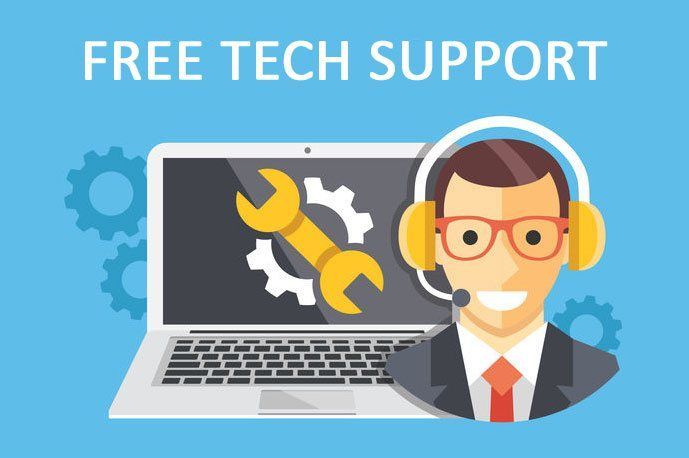
Hvis ingen av løsningene ovenfor fungerte, eller du bare ikke har tid eller selvtillit til å feilsøke problemet selv, kan du få oss til å fikse det for deg. Alt du trenger å gjøre er kjøp et årsabonnement på Driver Easy (bare 29,95 dollar) og du får gratis teknisk support som en del av kjøpet . Deretter kan du kontakte datateknikerne våre direkte, forklare problemet ditt, og de vil undersøke om de kan løse det eksternt.





![[LØST] VRChat laster ikke inn / fungerer ikke i det hele tatt](https://letmeknow.ch/img/knowledge/63/vrchat-not-loading-not-working-all.jpg)
![[SOVLED] Marvels Guardians of the Galaxy krasjer hele tiden](https://letmeknow.ch/img/knowledge/48/marvel-s-guardians-galaxy-keeps-crashing.png)